E-post (grundläggande): Synkronisera din e-post med TaxDome
Fler användbara instruktionsvideor finns på TaxDome Academy, vår kostnadsfria online hubb för
där du kan se och lära dig allt du behöver veta om TaxDome.
Synkronisera ditt e-postkonto med TaxDome för att få en delad inkorg för varje klient, vilket håller saker organiserade, snygga och strömlinjeformade. Du behöver inte skapa en mapp för varje enskild kund eller vara cc på ett e-postmeddelande som inte kräver svar.
Täckt här:
Hur synkronisering fungerar
Så här går det till när ditt e-postkonto har synkroniserats med TaxDome:
- Vårt system går igenom alla dina meddelanden och hittar de som har skickats till/mottagits från dina kunder. Alla dessa meddelanden (oavsett ålder) läggs till på flikenE-post i kundernas profiler.
- För att upprätthålla god kommunikation i hela företaget uppmuntrar vi alla teammedlemmar att synkronisera sin e-post till TaxDome. På så sätt kommer din inkorg inte att fyllas med cc:er när en teammedlem kommunicerar med ett kundkonto. Du kommer att kunna komma åt dessa e-postmeddelanden från kontots profil.
- De fem senast mottagna meddelandena från en klient (oavsett ålder) visas på flikenÖversikt i klientens profil.
- Alla nya meddelanden i en tråd som tas emot antingen från dina kunder eller från teammedlemmar visas i avsnittet Inbox+ tillsammans med andra aviseringar.

Obs! Du eller ditt team kommer att kunna skicka e-postmeddelanden inom TaxDome för deras räkning först efter synkronisering av e-post. Det är dock alltid möjligt att skicka e-post på uppdrag av en annan teammedlem som har Allow others to send from my email aktiverad. Läs mer i artikeln.
Gå till Inställningar > Mitt konto i den vänstra menyraden och klicka sedan på knappen Synkronisera din e-post i avsnittet Synkronisering av e-post.


Var uppmärksam! Endast en e-postadress kan synkroniseras till ditt TaxDome -konto. Försök att synkronisera samma e-postadress till ett annat konto kommer att orsaka ett fel.
Du kan stoppa e-postsynkroniseringen eller ändra den e-postadress som synkroniseras med TaxDome när du vill.
Välja din e-postleverantör
Beroende på vilken e-postadress du använde när du registrerade dig på TaxDome kommer du att presenteras med olika synkroniseringsalternativ.
- Så här synkroniserar du ditt Outlook-konto
- Så här synkroniserar du ditt Microsoft 365-konto
- Så här synkroniserar du ditt Yahoo! konto
- Så här synkroniserar du ditt Gmail-konto
- Så här synkroniserar du ditt iCloud-konto
- Hur synkroniserar jag med en e-postleverantör som inte finns med i listan?

Notera! ProtonMail är inte tillgängligt för synkronisering med TaxDome på grund av deras krypteringsalgoritm.
Så här synkroniserar du ditt Outlook-konto
Om du använder Outlook kommer din adress automatiskt att fyllas i i e-postfältet. Ange lösenordet för din e-postadress och klicka sedan på SIGN IN.

Din e-post är nu synkroniserad och du kommer automatiskt att omdirigeras till TaxDome.
Så här synkroniserar du ditt Microsoft 365-konto
Om du använder Microsoft 365 kommer du automatiskt att omdirigeras till webbplatsen Microsoft Online och din adress kommer automatiskt att fyllas i i e-postfältet. Välj ett av inloggningsalternativen för ditt Microsoft-konto.

Din e-post är nu synkroniserad och du kommer automatiskt att omdirigeras till TaxDome.
Om du stöter på felmeddelandet " Begäran till brevlådetjänsten var inte auktoriserad" när du försöker synkronisera din e-postadress med Microsoft 365, kan det bero på tvåstegsverifiering. Om du har aktiverat tvåstegsverifiering för din e-postadress måste du skapa ett applösenord.
Gör så här om du vill skapa ett nytt applösenord för en app eller enhet. Du kan upprepa dessa steg för att skapa ett applösenord för så många appar eller enheter som du behöver:
- Gå till sidan Security basics och logga in på ditt Microsoft-konto.
- Välj Fler säkerhetsalternativ.
- Under App-lösenord väljer du Skapa ett nytt app-lösenord. Ett nytt applösenord genereras och visas på skärmen.
- Ange detta app-lösenord vid synkronisering av e-post.
Nu bör du kunna synkronisera din e-post framgångsrikt med Microsoft 365.
Så här synkroniserar du ditt Yahoo! konto
Om du använder Yahoo! Mail måste du gå till säkerhetsinställningarna för ditt konto innan du kan synkronisera din e-post:
Om du har aktiverat tvåstegsverifiering på ditt Yahoo! Mail-konto måste du först skapa ett applösenord:
1. Gå till yahoo.com och logga in på Yahoo! Mail.
2. Klicka på ditt namn i det övre högra hörnet, välj Kontoinformation och öppna sedan fliken Kontosäkerhet .

3. Gå till Generera applösenord, välj Annan app och klicka sedan på Generera. Kopiera lösenordet och klicka sedan på Klar.

4. När applösenordet har skapats kan du synkronisera ditt konto med TaxDome. Din Yahoo!-adress fylls automatiskt i e-postfältet. Ange det applösenord som du just skapat och klicka sedan på SIGN IN.
Din e-post är nu synkroniserad och du kommer automatiskt att omdirigeras till TaxDome.
Om du har inaktiverat tvåstegsverifiering på ditt Yahoo! Mail-konto måste du ändra säkerhetsinställningarna för ditt konto innan du kan synkronisera din e-post.
1. Gå till yahoo.com och logga in på Yahoo! Mail.
2. Klicka på ditt namn i det övre högra hörnet, välj Kontoinformation och öppna sedan fliken Kontosäkerhet.
3. Aktivera inställningen Tillåt appar som använder mindre säker inloggning.

När den här funktionen är aktiverad kan du synkronisera ditt e-postkonto med TaxDome. Din Yahoo!-adress fylls automatiskt i e-postfältet. Ange lösenordet för din e-post och klicka sedan på SIGN IN.

Din e-post är nu synkroniserad och du kommer automatiskt att omdirigeras till TaxDome.
Så här synkroniserar du ditt Gmail-konto
Om du använder ett Gmail-konto måste du tillåta åtkomst till Nylas Sync Engine för att kunna synkronisera din e-post med TaxDome.
1. Kontrollera att din e-postadress är korrekt och klicka sedan på Nästa.

2. Ange ditt e-postlösenord och klicka sedan på Nästa.
Om du har aktiverat tvåstegsverifiering på ditt Gmail-konto kommer du att bli ombedd att ange koden som skickas till din telefon.

3. Klicka på Tillåt för att ge Nylas Sync Engine åtkomst.

Din e-post är nu synkroniserad och du kommer automatiskt att omdirigeras till TaxDome.
Så här synkroniserar du ditt iCloud-konto
Om du har aktiverat tvåstegsverifiering på ditt iCloud-e-postkonto måste du skapa ett applösenord innan du kan synkronisera din e-post:
1. Navigera till Apple ID och logga in.
2. Gå till Hanteraoch välj sedan Säkerhet. Klicka på Generera lösenord under APP-SPECIFIKA LÖSENORD.
3. Ange lösenordsetiketten, klicka på Skapa, kopiera lösenordet och klicka sedan på Klar.

När applösenordet har genererats kan du synkronisera ditt konto med TaxDome. Din iCloud-adress fylls automatiskt i e-postfältet. Ange det applösenord som du just skapat och klicka sedan på SIGN IN.
Din e-post är nu synkroniserad och du kommer automatiskt att omdirigeras till TaxDome.
Om du har inaktiverat tvåstegsverifiering på ditt iCloud-konto anger du lösenordet för din e-postadress och klickar sedan på SIGN IN .

Hur synkroniserar jag med en e-postleverantör som inte finns med i listan?
Om ditt företags e-postleverantör inte finns med i TaxDome:s alternativ för e-postleverantörer kan du fortfarande synkronisera den manuellt. Följ dessa steg för att vägleda ditt företag genom processen:
1. Klicka på Se alla leverantörer i listan över e-postleverantörer.

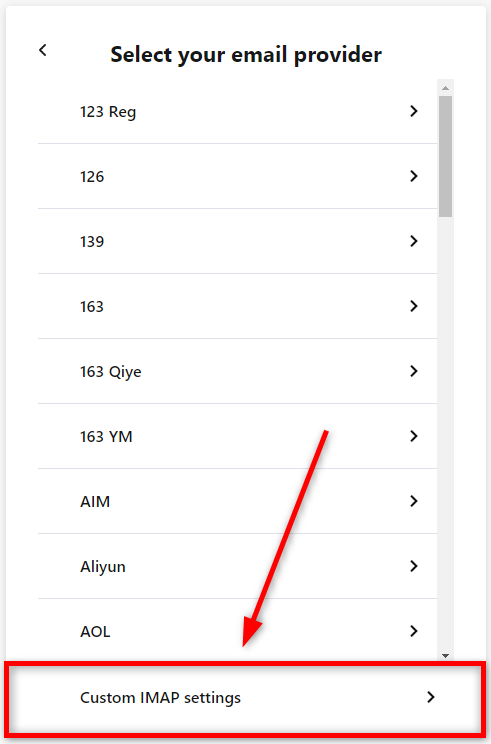
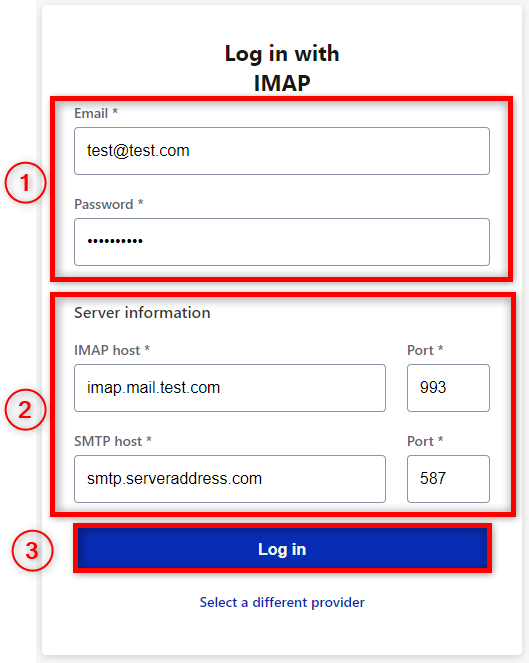
Så här hämtar du information om din e-postserver från Outlook
Om du använder Outlook kan du få information om din e-postserver genom att följa dessa steg:
1. Öppna din Outlook-e-post, navigera till Arkiv, välj Info och klicka sedan på Kontoinställningar...

2. När du har valt Account Settings... från listan kontrollerar du att rätt e-postadress har valts och klickar sedan på Change.

3. Kopiera serverinformationen från popup-fönstret POP- och IMAP-kontoinställningar. Servern för inkommande e-post är din IMAP-server och servern för utgående e-post är din SMTP-server.

4. För att ta reda på e-postserverns portnummer, klicka på Fler inställningar... och navigera sedan till fliken Avancerat . Kopiera IMAP- och SMTP-numren i rutorna Portnummer för e-postserver.

Hur synkroniserar jag mer än en e-post?
Du kan synkronisera en e-post per TaxDome användare. Men om du använder flera e-postmeddelanden i ditt företag kan du lägga till ditt andra e-postkonto till din primära e-post. Se instruktionerna för de populära leverantörerna nedan:
- Gmail
- Outlook.com (Microsoft har tagit bort möjligheten att ansluta nya konton till Outlook.com från och med den 10 maj 2021)
- Yahoo!
